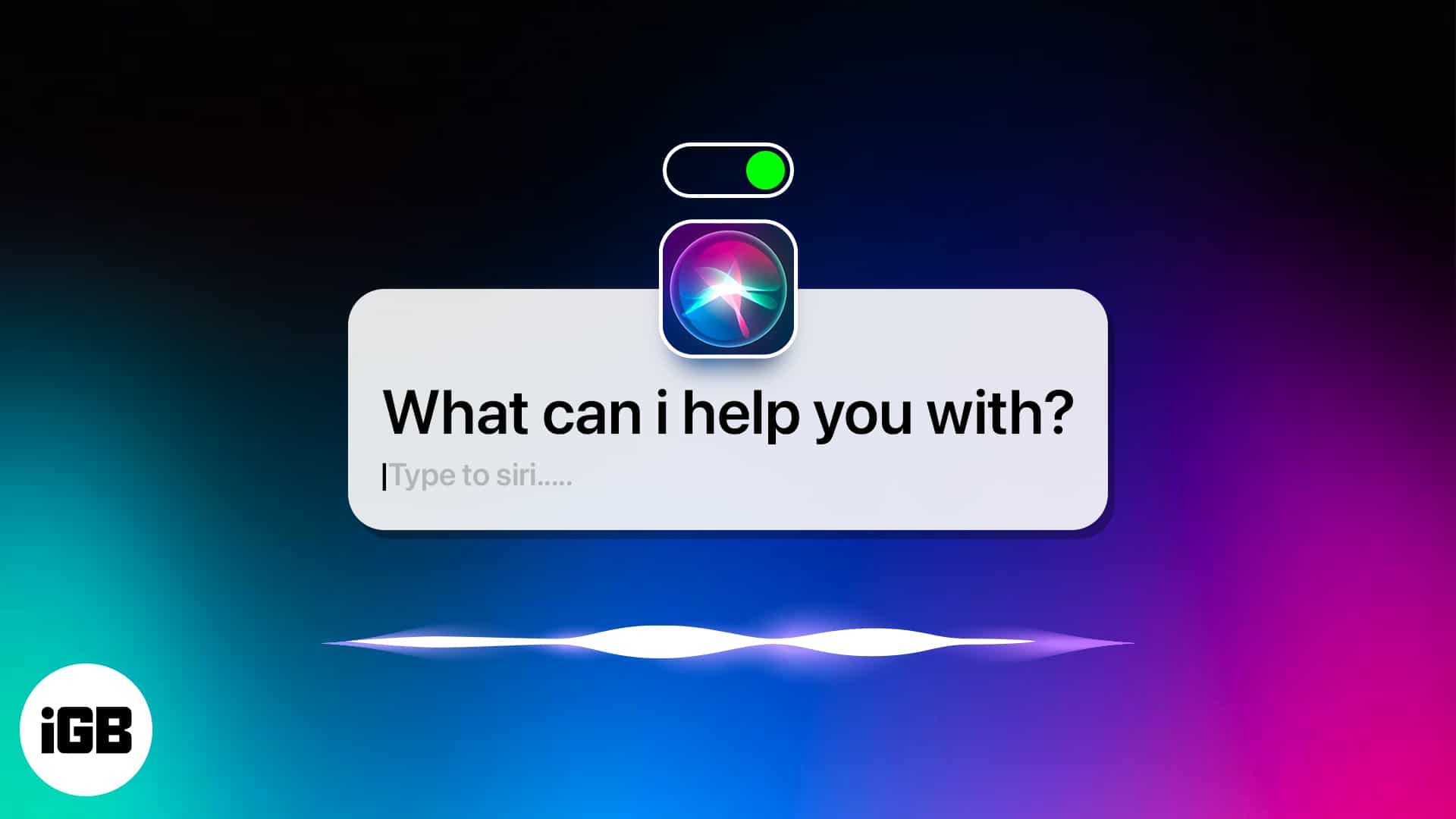
Siri Apple kebanyakannya dianggap sebagai pembantu suara yang direka untuk melaksanakan pelbagai tugas menggunakan arahan suara. Walau bagaimanapun, arahan mengimlak kadangkala tidak boleh dilaksanakan, dengan ihsan persekitaran anda berada pada masa itu.
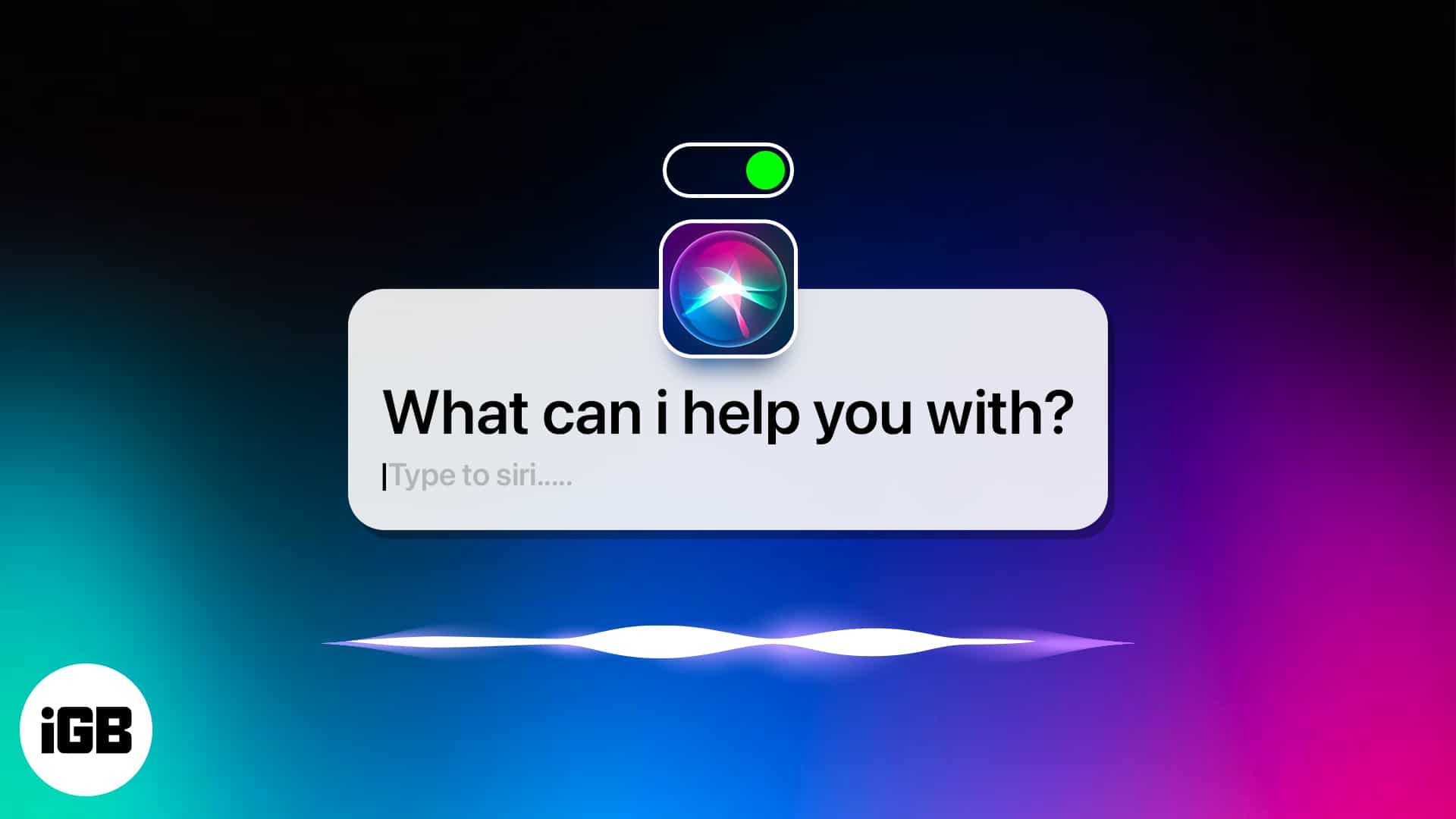
Untuk keadaan sedemikian, Apple membenarkan anda berinteraksi dengan Siri melalui teks. Ciri Type to Siri adalah paling berguna dalam persekitaran yang senyap atau untuk pengguna yang lebih suka menaip daripada bercakap. Teruskan membaca untuk mengetahui cara mendayakan Type to Siri pada peranti Apple dan gunakannya dengan cara yang paling berkesan.
Apakah Type to Siri?
Taip ke Siri ialah ciri yang membolehkan anda menggunakan papan kekunci iPhone atau Mac anda untuk memasukkan pertanyaan dan arahan anda dan bukannya menyebutnya. Ia memberi anda kawalan yang lebih besar ke atas privasi dan ketepatan arahan dan permintaan anda, terutamanya dalam persekitaran yang bising di mana Siri mungkin menghadapi kesukaran untuk mendengar anda atau dalam persekitaran yang memerlukan senyap, seperti dewan mesyuarat dan perpustakaan.
Ciri ini menjadikan Siri boleh diakses walaupun kepada pengguna yang kurang upaya vokal.
Mengapa menggunakan Type to Siri daripada bercakap?
Berikut ialah beberapa sebab mengapa ramai pengguna Apple lebih suka menaip Siri daripada berinteraksi dengannya melalui arahan suara:
- Kebimbangan privasi: Apabila anda mempunyai orang di sekeliling anda, mereka boleh mendengar atau mencuri dengar apa yang anda tanyakan kepada Siri, yang boleh menjejaskan privasi anda. Dengan Type to Siri, anda boleh memastikan pertanyaan anda kekal peribadi, walaupun di ruang awam. Anda boleh meningkatkan lagi privasi anda dengan memadamkan sejarah Siri.
- Persekitaran bising: Tidak kira betapa bagusnya mikrofon pada iPhone anda, Siri mungkin sukar mendengar pertanyaan anda dalam persekitaran yang bising.
- Keperluan kebolehaksesan: Jenis ke Siri adalah paling berguna untuk pengguna yang mengalami masalah pertuturan atau yang mendapati sukar bercakap dalam situasi tertentu.
- Halangan bahasa: Selalunya Siri kadangkala tersalah tafsir arahan suara disebabkan oleh aksen yang tidak dikenali atau sebutan serantau. Menaip pertanyaan anda kepada Siri menghapuskan isu ini dan memastikan arahan anda difahami dengan tepat.
- Pilihan peribadi: Sesetengah pengguna berasa lebih selesa menaip berbanding bercakap, menjadikan ciri ini sebagai alternatif yang ideal.
Bagaimana untuk menghidupkan Taip ke Siri
Walaupun ciri Type to Siri telah tersedia pada peranti Apple selama bertahun-tahun sekarang, anda tidak perlu lagi mengambil laluan yang lebih panjang untuk mendayakannya jika anda memiliki peranti yang disokong Apple Intelligence. Ini kerana ciri Type to Siri didayakan secara lalai pada iPhone dan Mac yang dijalankan pada iOS 18.1 dan macOS Sequoia 15.1 atau lebih baru, yang serasi dengan Apple Intelligence.
Pada iPhone atau iPad
Begini cara untuk mendayakan Type to Siri pada iPhone yang disokong Apple Intelligence:
- Buka apl Tetapan dan pergi ke Apple Intelligence & Siri.
- Seterusnya, ketik pada Bercakap & Taip ke Siri di bawah bahagian Permintaan Siri.
- Di sini, pastikan togol Type to Siri dihidupkan.
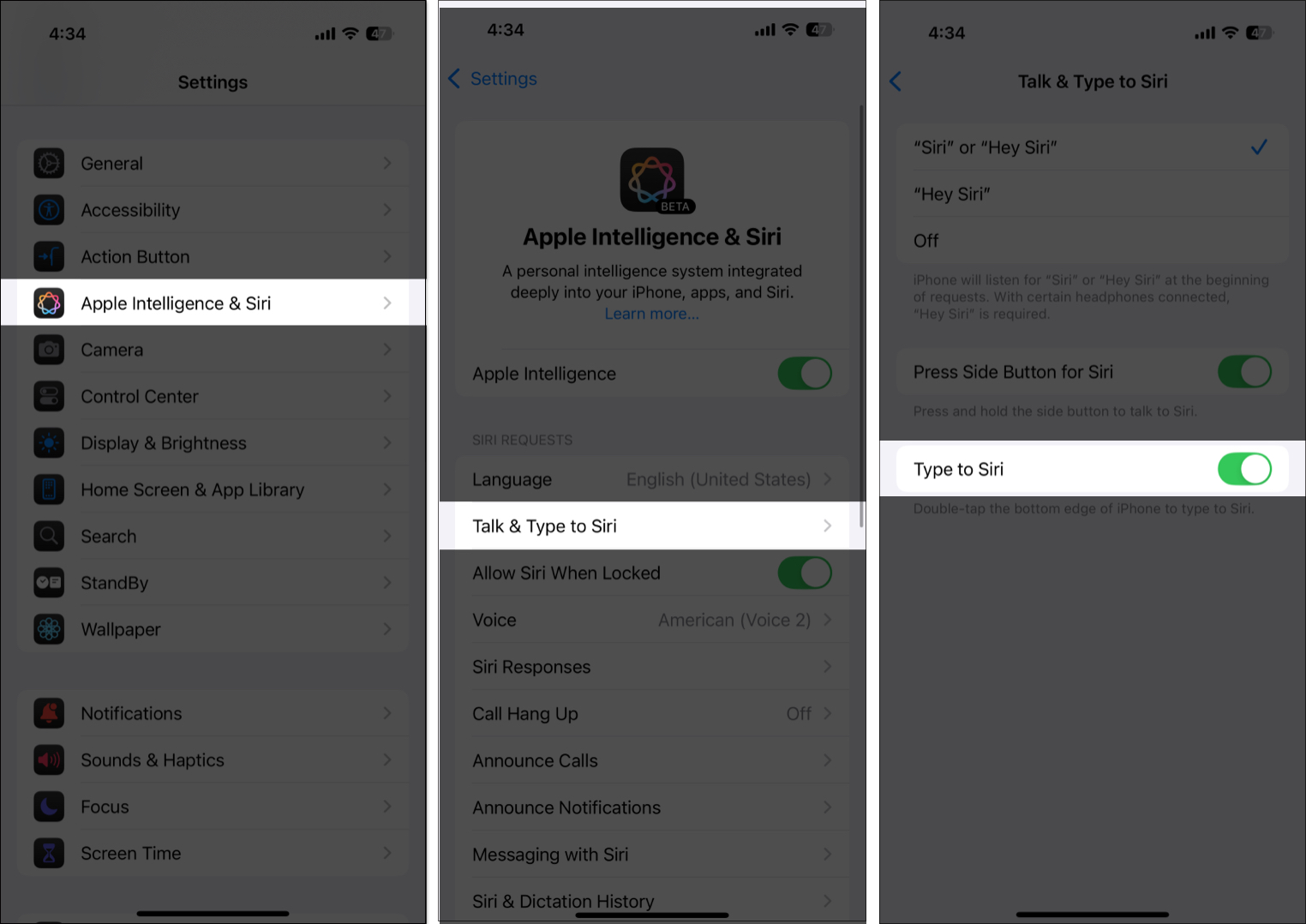
Untuk mendayakan Type to Siri pada iPhone yang tidak disokong oleh Apple Intelligence, ikuti langkah berikut:
- Buka Tetapan dan ketik Kebolehcapaian.
- Di sini, tatal ke bawah ke bahagian Umum dan ketik pada Siri.
- Seterusnya, togol pada Type to Siri.
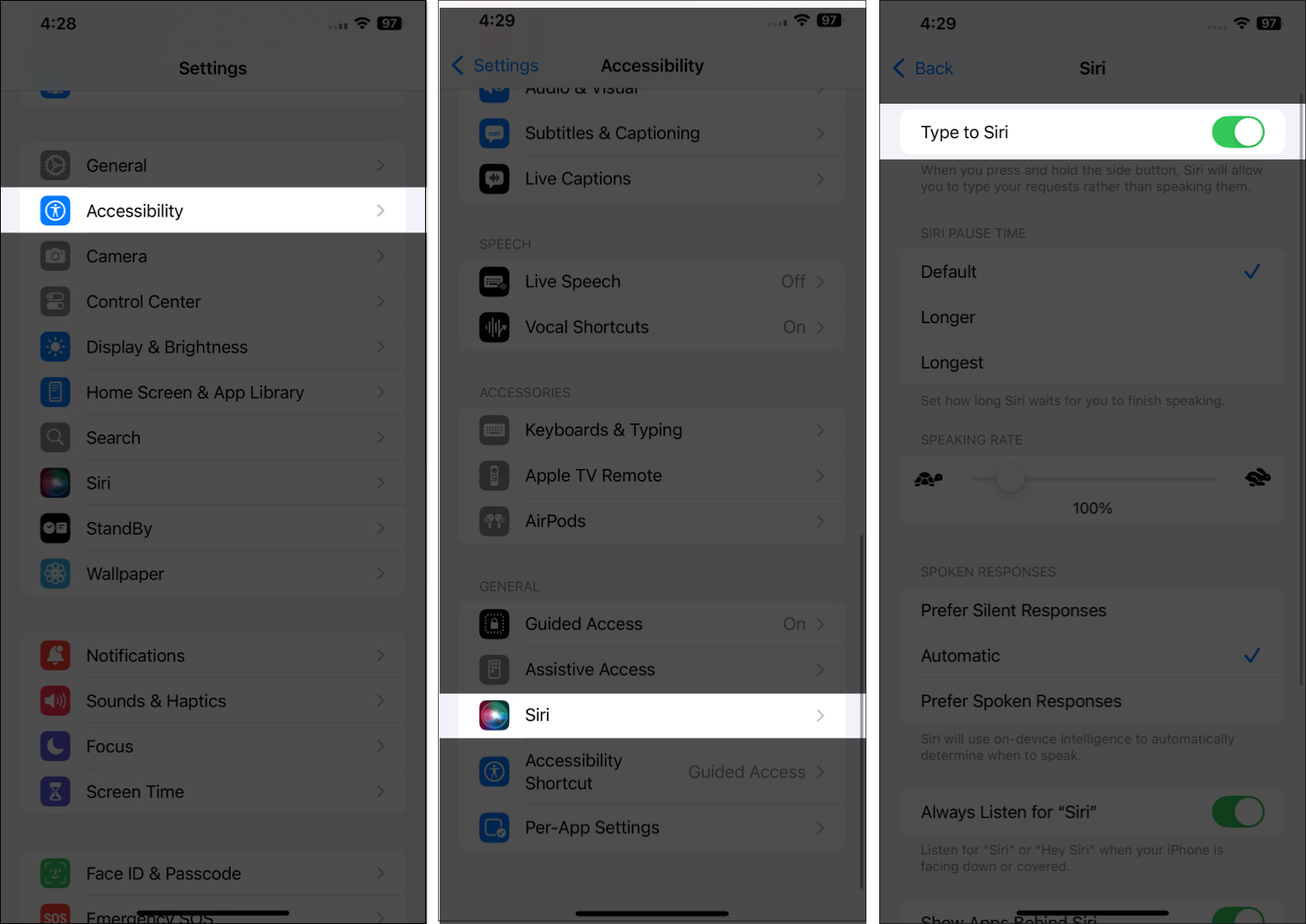
Pada Mac
Tidak seperti iPhone, anda tidak boleh menghidupkan atau mematikan Taip ke Siri pada Mac yang disokong Apple Intelligence, kerana ia didayakan secara lalai. Anda hanya boleh mengubah cara anda mengaksesnya. Sebaliknya, anda masih perlu mendayakan Type to Siri secara manual pada Mac yang tidak disokong oleh Apple Intelligence.
Begini cara anda mendayakan Type to Siri pada iPhone yang disokong Apple Intelligence:
- Buka apl Tetapan dan pilih Apple Intelligence & Siri daripada bar sisi kiri.
- Seterusnya, klik pada butang anak panah atas ke bawah di sebelah Pintasan Papan Kekunci dan pilih pintasan kekunci Perintah yang anda mahu gunakan untuk mengakses Jenis ke Siri.
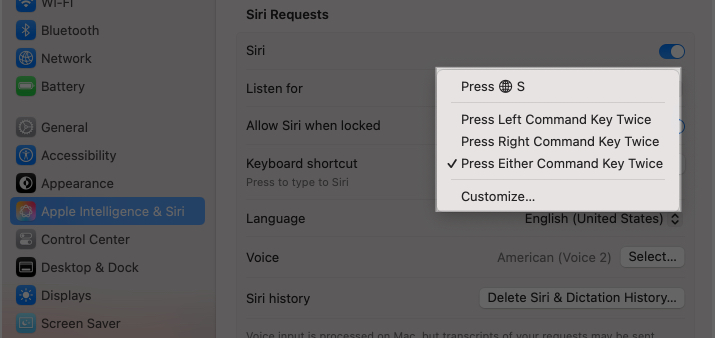
Anda boleh mendayakan Type to Siri pada Mac yang tidak disokong oleh Apple Intelligence seperti ini:
Jadi ahli iGeeksBlog Premium dan akses kandungan kami tanpa iklan dengan faedah tambahan.
- Buka apl Tetapan dan pilih Kebolehcapaian di sebelah kiri.
- Tatal ke bawah dan klik pada Siri di tetingkap kanan.
- Seterusnya, togol pada Type to Siri.
- Sekarang, klik butang Tetapan Siri.
- Kemudian, klik pada butang anak panah atas ke bawah di sebelah Pintasan Papan Kekunci dan pilih pintasan papan kekunci yang anda mahu gunakan untuk mengakses Jenis ke Siri.
Cara menggunakan Type to Siri
Memandangkan anda telah mendayakan Taip ke Siri pada iPhone, iPad dan Mac anda, anda boleh menggunakan Siri dengan menaip permintaan anda secara terus dan bukannya menyebutnya. Walau bagaimanapun, anda tidak boleh menggunakan arahan pengaktifan Siri biasa untuk membangunkannya untuk menggunakan Type to Siri.
Di bawah, saya telah memperincikan cara anda boleh mengakses dan menggunakan Type to Siri pada iPhone, iPad dan Mac anda.
Pada iPhone atau iPad
Menggunakan Type to Siri pada iPhone adalah berbeza untuk model yang menyokong dan tidak menyokong Apple Intelligence.
Pada iPhone yang disokong Apple Intelligence:
- Ketik dua kali pada tepi bawah iPhone untuk memaparkan antara muka Type to Siri.
- Sekarang, taipkan perkara yang ingin anda tanyakan kepada Siri.
- Semasa anda menaip, Apple Intelligence akan menawarkan cadangan berdasarkan permintaan Siri yang paling biasa. Anda boleh menggunakan salah satu cadangan atau taip arahan anda.
- Setelah selesai, tekan butang Hantar (dengan anak panah menghala ke atas) dan Siri akan bertindak balas seperti biasa, tetapi tanpa mengeluarkan sebarang bunyi.

Dengan Apple Intelligence, Siri boleh mengekalkan konteks antara mesej untuk perbualan berulang-alik semula jadi.
Pada iPhone yang tidak disokong oleh Apple Intelligence:
- Tekan dan tahan butang Sisi untuk memaparkan Jenis ke Siri.
- Di sini, taip permintaan anda dan tekan butang Hantar.
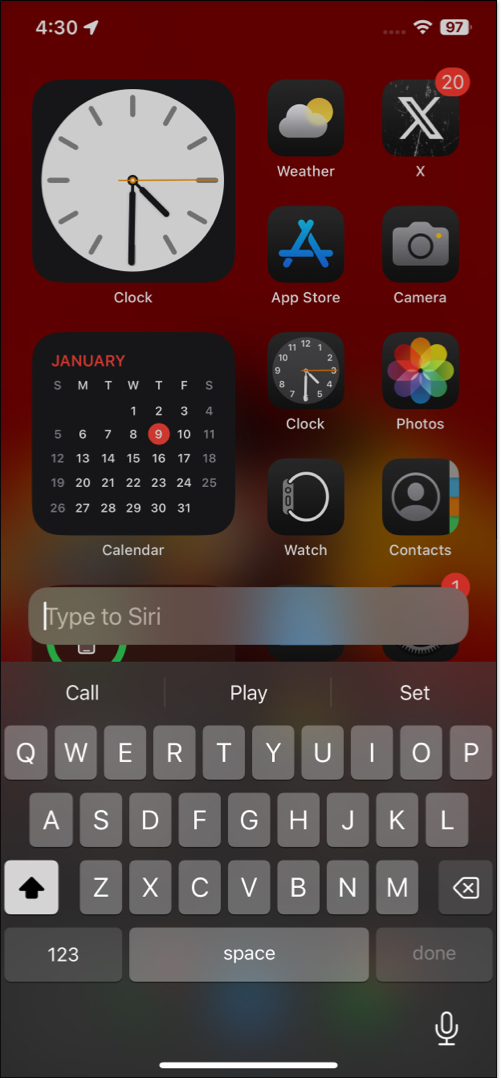
Setelah selesai, Siri akan membalas dan melaksanakan apa yang anda minta.
Pada Mac
Kaedah untuk mengakses dan menggunakan Type to Siri pada kedua-dua Mac yang disokong Apple Intelligence dan tidak disokong adalah sama. Begini caranya:
- Tekan pintasan kekunci Perintah yang anda pilih semasa menyediakan Type to Siri, dan kotak teks Type to Siri akan muncul di penjuru kanan sebelah atas skrin.
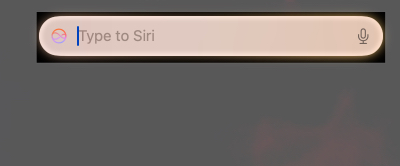
- Masukkan permintaan anda dan tekan Return, dan Siri akan melakukan kerja itu.

Menandatangani…
Type to Siri ialah ciri kebolehcapaian yang luar biasa yang meningkatkan lagi kepelbagaian Siri baharu yang dikuasakan oleh Apple Intelligence. Dengan pilihan ini didayakan, anda boleh bertukar antara menaip dan bercakap dengan Siri berdasarkan pilihan anda atau situasi.
Apa pendapat anda tentang ciri ini? Beritahu kami dalam ulasan di bawah.
Soalan Lazim
Walaupun anda boleh menggunakan Siri di luar talian untuk melaksanakan beberapa tugas asas, seperti membuka aplikasi atau menetapkan penggera, arahan yang lebih kompleks, seperti mencari di web atau mendapatkan maklumat, memerlukan sambungan internet yang aktif. Seperti Siri berasaskan suara standard, ciri ini bergantung pada pelayan Apple untuk memproses dan mentafsir kebanyakan arahan atau pertanyaan.
Ya, anda masih boleh menggunakan arahan suara walaupun Taip ke Siri didayakan. Mendayakan Type to Siri tidak melumpuhkan interaksi suara. Anda hanya mendapat pilihan untuk menaip pertanyaan anda.
Baca lebih lanjut:
- Cara menggunakan Kawalan Suara pada iPhone
- Bagaimana untuk mematikan Siri Cadangan pada iPhone dan Mac
- Perkara Lucu untuk Tanya Siri
